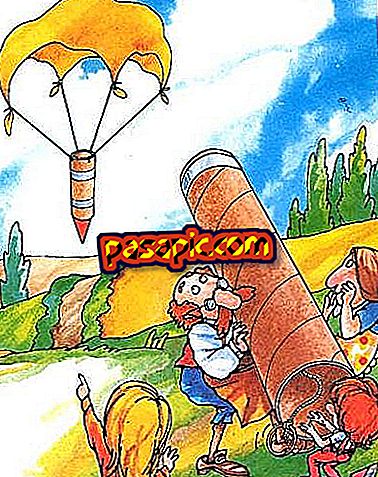كيفية تحرير الصور في العمل البحثي

يمكنك تحرير الصور في ورقة بحث باستخدام برنامج Windows الأصلي. تتألف معظم الأوراق البحثية والأعمال الكتابية من Microsoft Word أو ما يعادله مجانًا ، الدفتر ، الذي يأتي مع Windows. يقدم كلا البرنامجين نفس الوظيفة من حيث تحرير الصور في وثيقة البحث . يمكنك تحرير الصور بطريقتين: في المستند (التنسيق والحجم والموضع) أو في برنامج تحرير الرسومات. ثم سنشرح مع بضع خطوات كيفية تحرير الصور في العمل البحثي.
1
افتح المستند البحثي في MS Word أو الدفتر. كلا البرنامجين لهما نفس الوظيفة من حيث تحرير الصور.
2
انقر فوق "إدراج" ، الموجود في شريط القائمة العلوي.
3
انقر فوق "صورة" ، ثم انقر فوق "من ملف".
4
حدد الصورة لإدراجها من القرص الصلب ، باستخدام متصفح الملفات. انقر نقرًا مزدوجًا على الصورة للاستيراد.
5
انقر بزر الماوس الأيمن على الصورة بعد الاستيراد. انقر فوق "تنسيق". سيوضح لك هذا خيارات التنسيق للصورة.
6
حدد وضبط خيارات التنسيق المناسبة. انقر فوق علامة التبويب "الحجم" لضبط ارتفاع الصورة وعرضها وحجمها. انقر فوق علامة التبويب "تصميم" لتحديد كيفية تفاعل الصورة مع نص مستند البحث ، والذي يُعرف أيضًا باسم "أسلوب التعديل". انقر فوق علامة التبويب "صورة" لاقتصاص الصورة أو تغيير السطوع والتباين.
7
افتح الصورة في برنامج لتحرير الصور مثل MS Paint (الذي يأتي مع Windows) أو Photoshop قبل استيراده في العمل البحثي ، لإجراء تغييرات أكثر تفصيلاً. تقدم برامج مثل Photoshop للمستخدم مجموعة واسعة من خيارات تحرير الصور التي لا يتوفر لدى برنامج معالجة النصوص الأصلي. بمجرد تحرير الصورة ، قم باستيرادها إلى العمل البحثي.